Cara mengambil tangkapan layar pada model iPhone apa pun

Saat Anda menggunakan iPhone, terkadang ada hal-hal yang ingin Anda simpan atau bagikan. Mungkin Anda memiliki percakapan teks lucu, atau Anda baru saja membayar tagihan dan ingin menyimpan konfirmasi. Dalam artikel ini, kami akan menunjukkan kepada Anda betapa mudahnya mengambil tangkapan layar iOS, terlepas dari model iPhone Anda.
Cara mengambil tangkapan layar di iPhone 5-5s, 6-6s, 7-7 Plus, 8-8 Plus
Pada iPhone lama, yang perlu Anda lakukan untuk mengambil tangkapan layar adalah:
- Tekan dan tahan tombol tidur / bangun dan beranda secara bersamaan
Itu dia. Satu langkah. Dua tombol. Kamu sudah selesai.
Jika Anda menjalankan iOS 11 atau lebih baru, Anda akan melihat pratinjau thumbnail kecil tangkapan layar Anda di sudut kiri bawah layar Anda. Kami akan membahas apa yang dapat Anda lakukan dengan pratinjau ini nanti.
Jika Anda perlu mengambil tangkapan layar pada iPhone 5, 5c, 5s, atau iPhone SE, tombol tidur / bangun yang disebutkan di atas ada di atas telepon. Jika Anda di sini mencoba mencari cara untuk mengambil tangkapan layar pada iPhone 6, 6s, 7, 7s, 8 dan semua variasi model Plus, tombol tidur / bangun ada di samping telepon, di seberang tombol volume.
Bersihkan tangkapan layar lama dan kekacauan lainnya
Sangat mudah untuk melupakan semua tangkapan layar yang telah Anda ambil. Dapatkan aplikasi seperti Foto Gemini untuk menghapus screenshot lama dan kekacauan lainnya dalam beberapa ketukan. Dan apa yang lebih baik, Anda akan dengan cepat menyingkirkan foto serupa yang berlebihan.
Bagaimana cara mengambil tangkapan layar jika tombol daya saya rusak?
Sekarang, jika Anda mengalami ketidakberuntungan karena tombol power Anda rusak, jangan khawatir: masih ada harapan.
Hal pertama yang harus kita lakukan adalah mengaktifkan Assistive Touch. Untuk melakukannya, buka Pengaturan> Umum> Aksesibilitas> AssistiveTouch. Switch tombol AssistiveTouch aktif.
Setelah diaktifkan, Anda akan melihat tombol virtual di layar Anda.
- Ketuk tombol beranda virtual
- Ketuk Perangkat> Lainnya> Screenshot
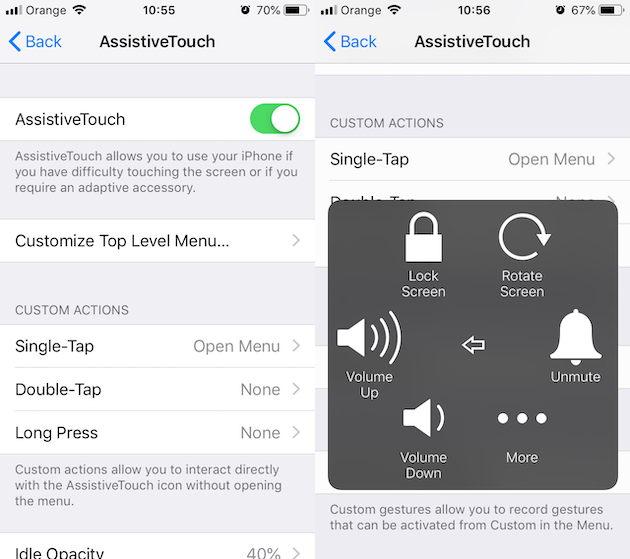
Layar Anda akan berkedip untuk memberi tahu Anda bahwa layar sedang diambil pada iPhone Anda. Kemudian, Anda akan melihat pratinjau gambar kecil di sudut kiri bawah.
Cara mengambil tangkapan layar di iPhone X, XR, XS, dan XS Max
Sekarang, jika Anda menggunakan iPhone yang lebih baru, pada titik ini Anda mungkin bertanya pada diri sendiri bagaimana seharusnya mengambil screenshot tanpa tombol beranda. Bagi yang menggunakan iPhone X, XR, XS, dan XS Max:
- Tekan tombol tidur / bangun dan volume naik secara bersamaan
Sesederhana iPhone lainnya, jika tidak lebih karena sekarang Anda hanya perlu satu tangan untuk melakukannya.
Bagaimana cara tangkapan layar tanpa tombol volume?
Jika tombol volume Anda rusak, atau karena alasan lain Anda tidak dapat menggunakannya, jawabannya masih Sentuhan Asisten. Untuk mengaktifkannya, buka Pengaturan> Umum> Aksesibilitas> Nyalakan Sentuhan Asisten.
Setelah Sentuhan Asisten aktif, Anda akan melihat tombol virtual di layar Anda. Lakukan hal berikut:
- Ketuk tombol beranda virtual
- Ketuk Perangkat> Lainnya> Screenshot
Cara mengedit tangkapan layar iPhone
Segera setelah Anda mengambil tangkapan layar, ponsel Anda akan berkedip putih menandakan layar Anda telah ditangkap. Kemudian Anda akan melihat pratinjau gambar mini. Jika Anda mengetuk gambar mini, itu akan memungkinkan Anda untuk mengedit, berbagi, atau menghapus tangkapan layar. Jika Anda tidak melakukan apa pun dengan gambar mini, tangkapan layar akan disimpan di aplikasi Foto Anda.
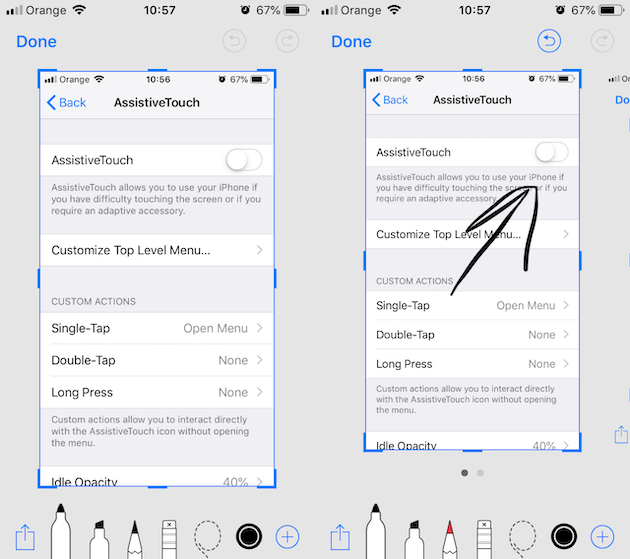
Di mana tangkapan layar disimpan di iPhone?
Semua tangkapan layar disimpan ke aplikasi Foto Anda, jadi jika Anda ingin kembali nanti dan mengeditnya dengan cara apa pun, Anda akan memiliki semua alat pengeditan foto yang sama tersedia untuk Anda, serta beberapa alat markup tambahan. Untuk kenyamanan, semua tangkapan layar yang Anda ambil dikelompokkan dalam Jenis Media> Screenshot.
Hanya itu yang ada di sana. Sekarang Anda tahu bahwa mengambil tangkapan layar di iPhone benar-benar ada di ujung jari Anda, Anda tidak akan pernah ketinggalan atau melupakan sesuatu yang penting lagi!




